WPS Office中的ppt文档怎么插入音频文件?
摘要:手机WPSOfficePPT,我们可以根据需要,插入音频的数据,这样我们的幻灯片就有声音啦,下面小编告诉大家如何操作1、首先打开手机WPSO...
手机WPS Office PPT,我们可以根据需要,插入音频的数据,这样我们的幻灯片就有声音啦,下面小编告诉大家如何操作
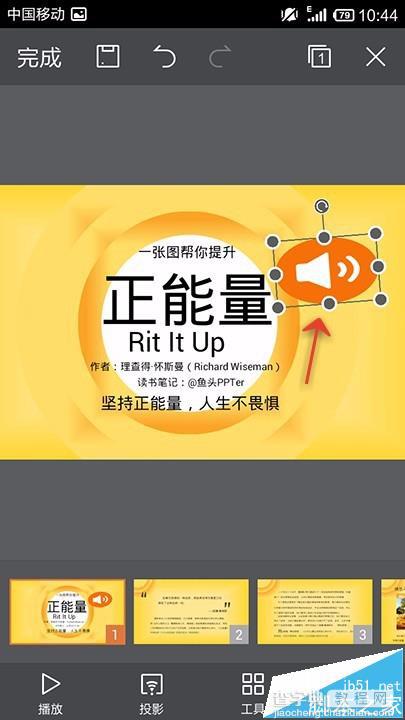
1、首先打开手机WPS Office
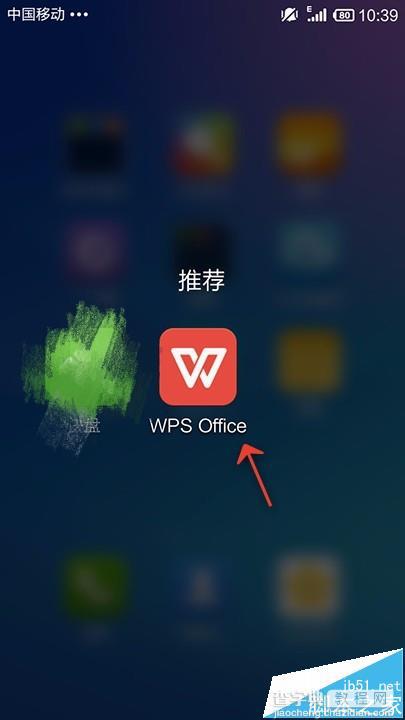
2、打开PPT

3、点击最下方的“工具”
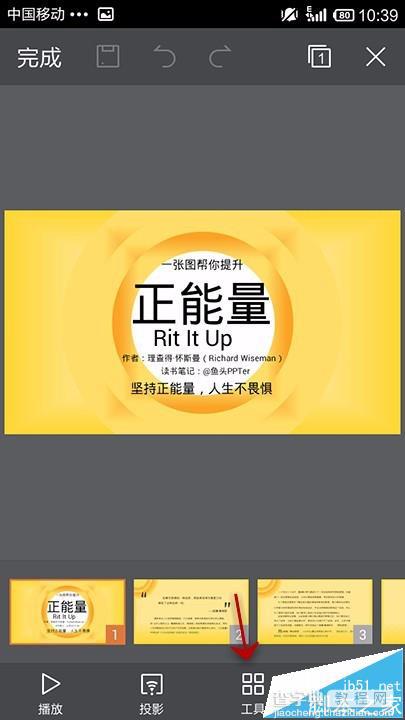
4、点击“插入”

5、点击“音频”

6、选择音频来源,小编以录音为例

7、点击开始录音,最后点击添加

8、录音就会添加如图位置

9、调整插入音频图表的大小和位置

【WPS Office中的ppt文档怎么插入音频文件?】相关文章:
